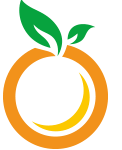现在绝大部分的电脑系统都是windows。这多年以来由美国公司的电脑桌面系统一直垄断着全球业务。中国的电脑系统也不例外。可是你知道开机进不了windows系统怎么回事吗?怎么调节电脑才让windows系统正常运行呢?

开机进不了windows系统 绝大部分的电脑系统都是windows
在开机时候遇到这种情况的时候,不要着急先按F8进入高级选项设置,接着我们利用上下键进行选择“最后一次正确配置”这样就可以对系统进行自动修复了。

如果我们需要重装系统,可以选择“安全”进入系统采用U盘来装系统

windows系统出现问题,怎么办?
遇到电脑系统问题,你都是怎么解决的?

重启电脑
重装驱动
恢复系统
其它…
常规问题的推荐解决顺序是:
重启电脑、系统还原、安全、重装驱动、恢复BIOS默认设置、恢复或重装系统…
你做对了吗?
1、重启电脑
绝非套路,很多系统问题重启了就好,不信你试试!
2、系统还原
这个功能简直太好用了!几乎可以解决99%的系统问题!快看看你开启了吗?
如果硬盘空间足够,建议打开所有盘的系统还原功能。若空间不够,也可以仅开启系统盘。
右击【计算机】【属性】【系统保护】,建议对所有盘(或仅对系统盘)进行【配置】,勾选【启用系统保护】并依次【确定】。

可以根据需求自行设置“最大使用量”,或者【删除】选中驱动器的所有还原点。
Windows 10 如何创建系统还原点?
系统遇到问题时,点击【系统还原】,按提示操作,超方便!
注意:部分应用在系统还原后可能需要重新安装哟!
3、安全
系统无常启动或使用异常时,可以尝试通过安全更改设置、排查问题。
按住【Shift】同时点击【开始菜单】【电源按钮】【重启】,依次点击【疑难解答】【高级选项】【启动设置】【重启】,在【启动设置】页面按下【F4】进入安全。

安全下还可以卸载异常的驱动或软件、删除顽固文件、更干净彻底的杀,等等。带网络连接的安全还可以排查导致无法上网的应用。
4、重装驱动
安全没问题?可能是驱动的锅?
如何在华硕驱动?
5、恢复BIOS默认设置
触摸板、USB接口等设备突然无法使用?恢复BIOS默认设置试试!
按住【Shift】的同时在开始菜单点击“电源图标”选择【重启】,依次进入【疑难解答】【高级选项】【UEFI固件设置】【重启】后进入BIOS,按【F9】回车恢复BIOS默认值(图形界面BIOS需先按【F7】进入高级),按【F10】回车保存设置并重启。

6、恢复或重装系统
终极!系统问题99.99%无限循环可解!
(1)恢复系统:
依次右击开始菜单选择【设置】【更新和安全】【恢复】【开始】,根据需要选择【保留我的文件】或【删除所有内容】,并按提示操作即可。
若无法进入系统,则在开机看见开机画面后长按电源键关机,短时间内重复三次左右可以进入Windows恢复环境(部分机台需要直接断开电源)。

在【更新和安全】中,您也可以通过点击【备份】制作恢复驱动器,并在需要恢复时用备份的U盘来恢复系统。
(2)重装系统:
和使用恢复驱动器恢复系统相同,将载有镜像的U盘的USB接口,开机按【ESC】选择此U盘开机,并按提示操作即可。

注意:恢复系统或者重装系统前需要备份好重要的数据到外接存储设备上。
升级win 10 后开机慢?学会这样设置,系统立马运行如飞
最近有个朋友更新了Win10系统后,发现开机从原来的十几秒突然变到四十多秒了,严重影响开机速度。就因为这小事,每次开机都要吐槽一番,那有什么方以解决开机速度变慢的问题吗?其实解决这事并不难,我们一起来看看Win10系统更新后开机变得很慢的解决方法吧,纯干货哦!

方法一
1、 打开运行窗口,小编使用的是“win+r”组合键,大家也可以点击开始,在菜单选择运行,然后输入“msconfig”命令打开系统配置

2、 打开后在常规选项卡中选择“有选择的启动”,并且勾选两个方框,点击“确定”

3、 回到系统配置窗口后,选择“引导”选项卡,然后点击“高级选项”,在弹出的窗口内勾选处理器个数,选择最大的一个,每台电脑的处理个数可能会不一样呢!在此大家就不要在乎这数字了,选择最大的那个准没错

4、 完成后回到引导那里,在“超时”输入“3”,最后点击“确定”
方
1、 右键点击计算机,选择属性

2、 打开系统后,点击“高级系统设置”,接着会弹出“系统属性”的窗口,在“高级”选项卡中点击“启动和故障恢复”的设置

3、 如图所示,勾选两个方框,设置数值,小编在这里都设置成“3”啦,数值多少按照自己喜好就好

4、 设置好了之后回到“系统属性”窗口,点击“性能”的设置

5、 打开选项卡后,在“高级”那点击“更改”

6、 此时会弹出“虚拟内存”,如下图所示,先取消勾选方框,再点击“设置”,最后点击“确定”

7、 完成后需要重启计算机才可以生效
8、 大伙重启后还要回到虚拟内存,将方框重新勾上,点击“确定”就可以解决更新后开机变得很慢这个问题了